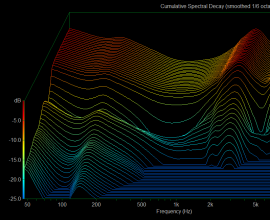XROUND XT01 BluetoothトランスミッターはクアルコムのハイエンドBluetooth5.0チップを採用し、aptX、aptX LLなど多くの高音質Bluetoothコーデックに対応しています。AERO 完全ワイヤレスイヤホン(以下、AERO)とXT01の組み合わせで、多様なデバイスも低遅延でゲームプレイできます!
本文では、「XT01 Bluetoothトランスミッター」を他のデバイス(Nintendo Switch、PCなど)との接続方法について、機種別でご紹介します!
▶︎XT01 購入ページはこちら
▶︎PlayStation 4/5に接続する方法はこちらの文章に参照:
https://xroundaudio.com/blog-ja/blog_detail.php?id=23
Nintendo Switchの場合
動画で見る(1:47~2:24):1. XT01本体をそのままNintendo SwitchのUSB Type-Cポートに接続
2. XT01をペアリングモードになり、AEROに接続
3. XT01本体のボタン(左右いずれも可)を3秒間長押ししたら、ペアリングモードへ移行します(ランプが点滅します)。次に、AEROをペアリングモードに切り替え、自動的にXT01とペアリングします。(※二回目以降は自動でイヤホンとペアリング可能です)
4. ペアリング完了後、XT01のランプは常時点灯し、ペアリング成功と示します。
現在のNintendo SwitchはBluetooth接続対応になりましたが、SBC接続で遅延などの問題が依然として存在しています。AERO Wirelessと組み合わせれば、50msほどの低遅延でより快適にプレステのゲームを楽しめます。
Bluetooth機能に対応不可のPC、パソコンの場合
動画で見る(4:07~4:52):1. XT01をPCまたはパソコンのUSBポートに接続
2. XT01にType-C to USB A変換アダプターに取り付け、PCのUSBコネクタに挿し込める
3. XT01をペアリングモードになり、AEROに接続
4. XT01本体のボタン(左右いずれでも可)を3秒間長押ししたら、ペアリングモードへ移行します(ランプが点滅します)。次に、AEROをペアリングモードに切り替え、自動的にXT01とペアリングします。(※二回目以降は自動でAEROとペアリング可能です)
※PC、パソコン側の設定方法:
デスクトップ右下ののスピーカーアイコンをクリックし、”サウンドの設定を開く”をクリックします。その中で出力デバイスを”XROUND XT-01”と選ぶ一方、入力デバイスを“PC、パソコン側のディフォルトのマイク”もしくはお手持ちの外付けマイク(CTIA規格に対応するのは必要)と選択すれば、設定完了です。(XT01セットに付属したHD音声外付けマイクの設置は不要です)
最後に、AEROをペアリングモードに切り替わり、ペアリング完了後、XT01のランプは常時点灯し、ペアリング成功と示します。最後に、AERO完全ワイヤレスイヤホンをゲーミングモードに切り替えられ、より快適にゲームを楽しめます!
Bluetooth機能に対応可能のPC、パソコンの場合
1. PCまたはパソコンのBluetooth機能をオンにし、AERO Wirelessに接続2. デスクトップ右下ののスピーカーアイコンをクリックし、サウンドの設定を開きます。その中で入力デバイスを”XROUND_AERO Hands-Free AG Audio”と選ぶ一方、出力デバイスを“XROUND AERO_Stereo”と選択すれば、設定完了です。
最後に、AERO Wireless完全ワイヤレスイヤホンをゲーミングモードに切り替えられ、より低遅延で快適にゲームを楽しめます!
スマートフォンやBluetooth対応機器の場合
スマホや機器側のBluetoot機能をオンにし、AEROをペアリングモードに移行し、機器と接続すればすぐ使用可能です!
(XT01経由は不要です)
※AEROの低遅延技術「XROUND Low Latency™」はイヤホン上で駆動していますので、AEROをスマートフォンなどのデバイスに接続するだけでその低遅延効果を実感できます。
▶︎XT01 トランスミッターの製品詳細はこちら
▶︎AERO Wiereless 製品詳細はこちら
AERO WirelessとXT01トランスミッターに関するよくある質問:
https://xroundaudio.com/faq_ja_new.php?product_id=3
その他不明な点がございましたら、XROUNDのサポートメール service@embracelab.com 、またはXROUNDの公式Twitterのメッセージにてお問い合わせください。